概要
WordPressの固定ページや投稿で記事を複製したい場合があると思います。
今回は、記事をボタン一つで複製することができるプラグイン「Yoast Duplicate Post」の紹介です。
Yoast Duplicate Postとは
Yoast Duplicate Postは、固定ページや投稿を複製したり、書き換え&再公開をすることができるプラグインです。
Yoast Duplicate Postのインストール
- ダッシュボードで「プラグイン」「新規追加」をクリックします。
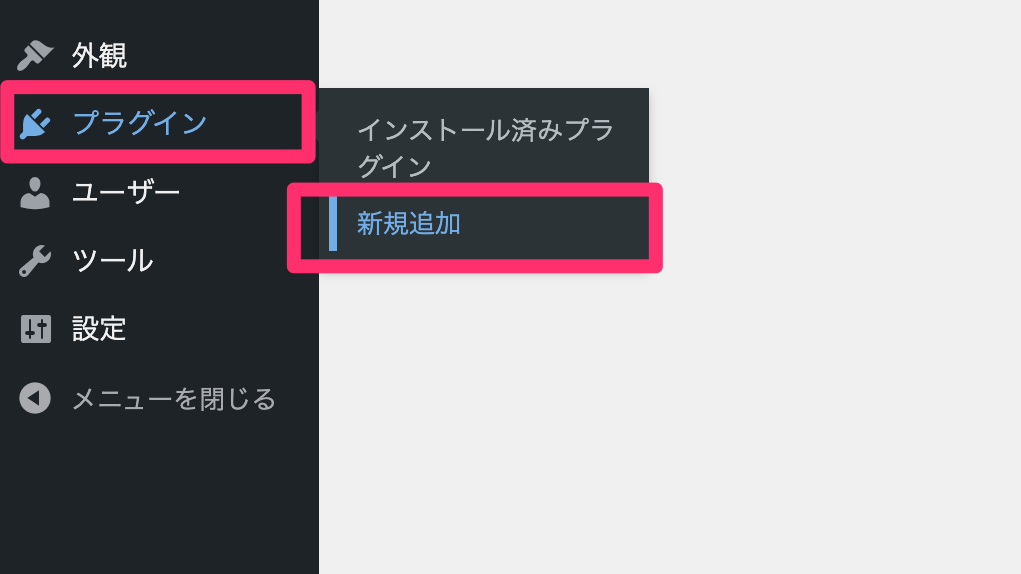
- 右上の「プラグインの検索」へ「Duplicate Post」と入力をすると「Yoast Duplicate Post」が表示されるので「今すぐインストール」ボタンをクリックします。
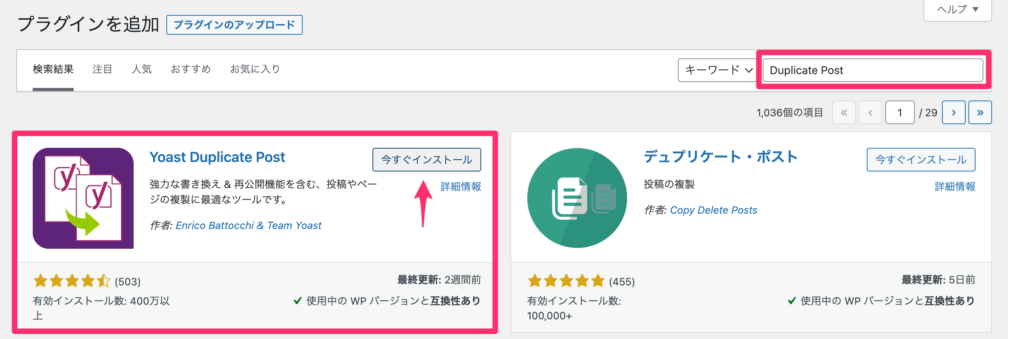
- 「有効化」ボタンが表示されたら、「有効化」ボタンをクリックします。
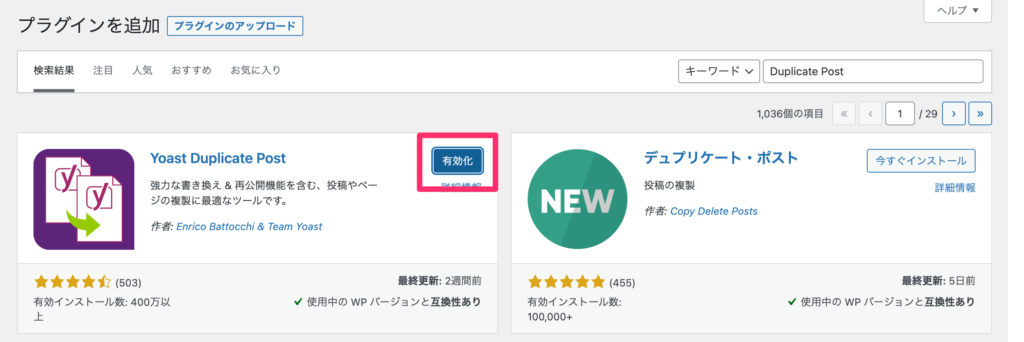
- インストールされたら、以下のように「Yoast Duplicate Postのインストールに成功しました!」と表示されます。
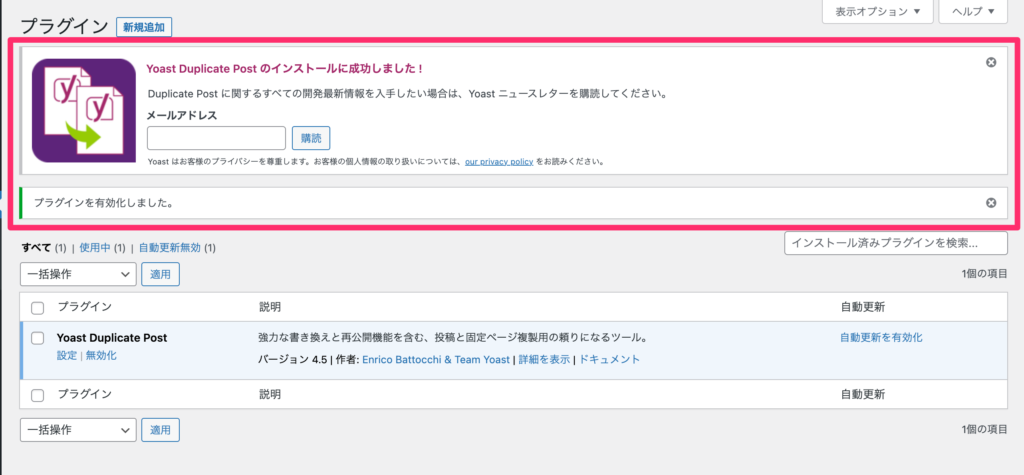
Yoast Duplicate Postの設定
- ダッシュボードの「設定」「Duplicate Post」をクリックします。
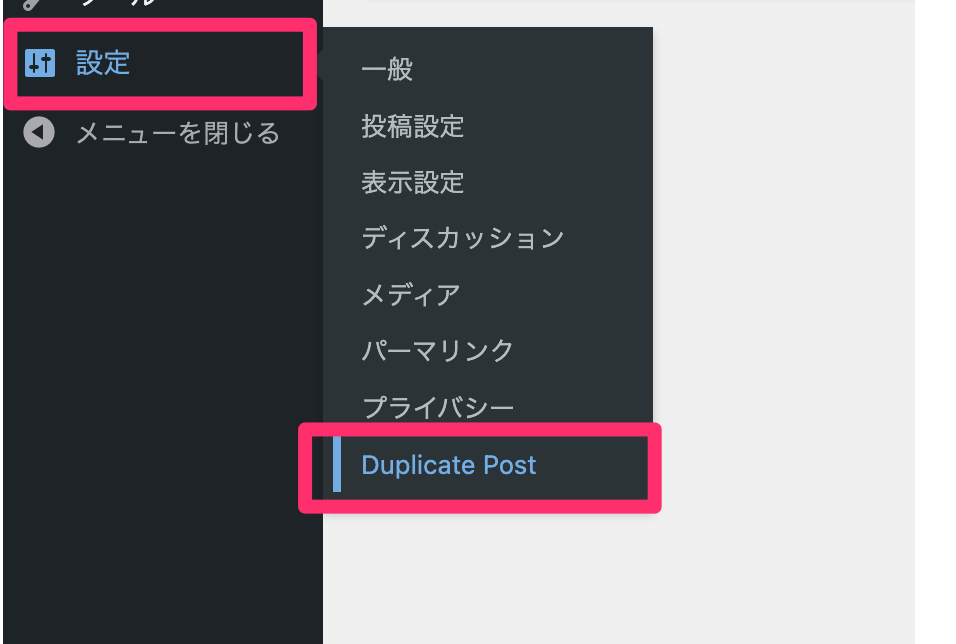
- Duplicate Post設定画面が表示されます。
「複製元」タブでは複製する項目の選択などできますが、基本的に変更する必要はないと思います。
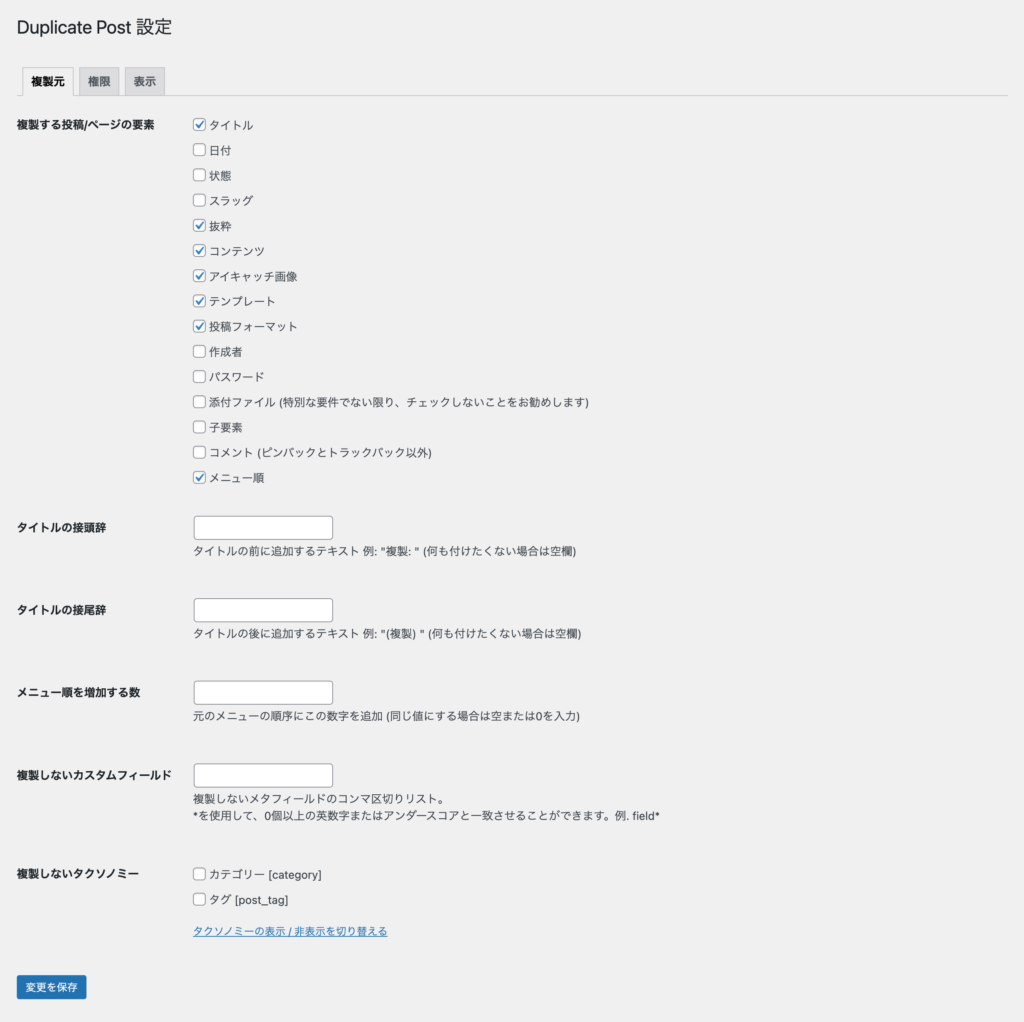
- 「権限」タブでは権限と、投稿タイプの設定を変更することができます。こちらも基本的に変更する必要はありませんが、カスタム投稿タイプを運用している場合は、投稿タイプで設定が必要です。
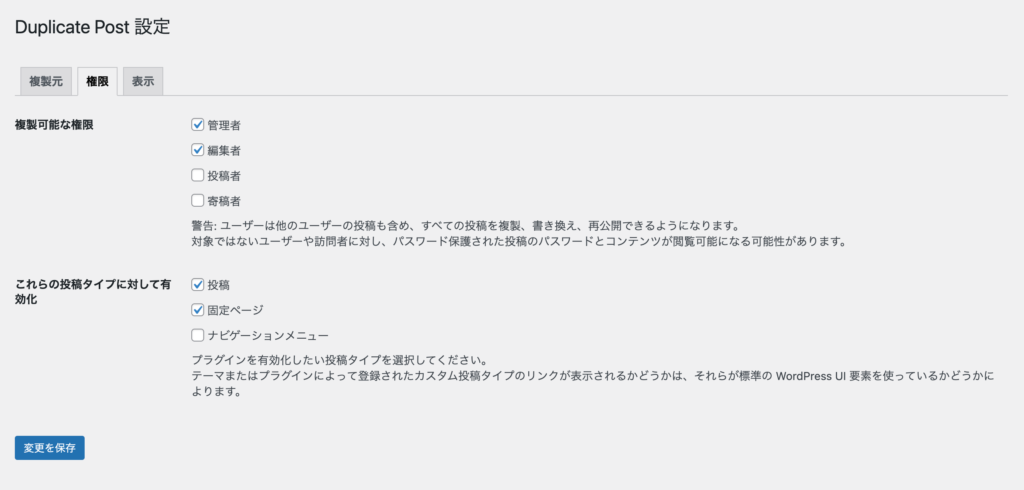
- 「表示」タブでは「複製」のリンクを表示する場所を選択することができます。こちらも特に変更の必要はありません。
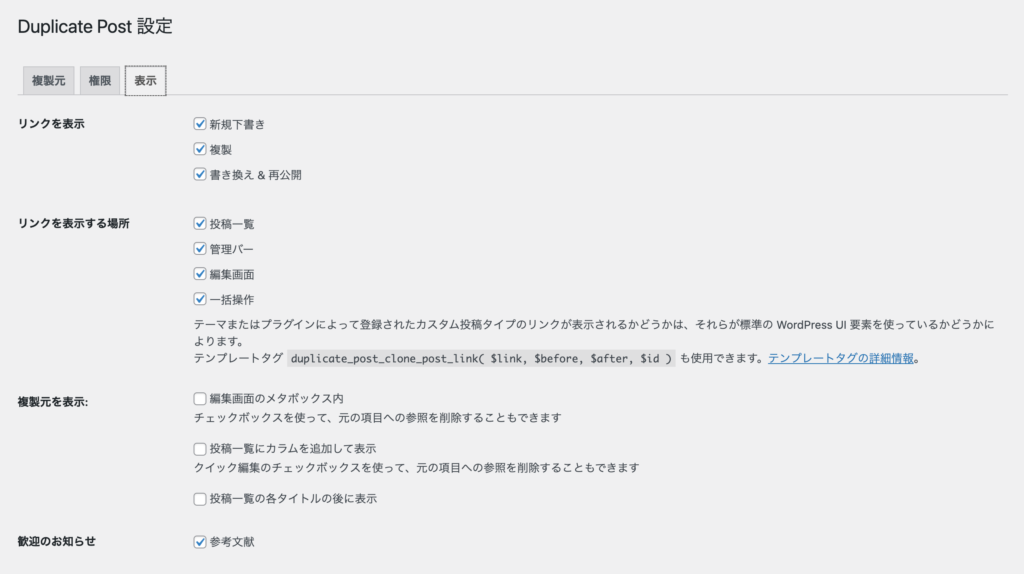
複製の使い方
- 固定ページ一覧や投稿一覧のタイトルの下に「複製」リンクが追加されているので、「複製」をクリックします。
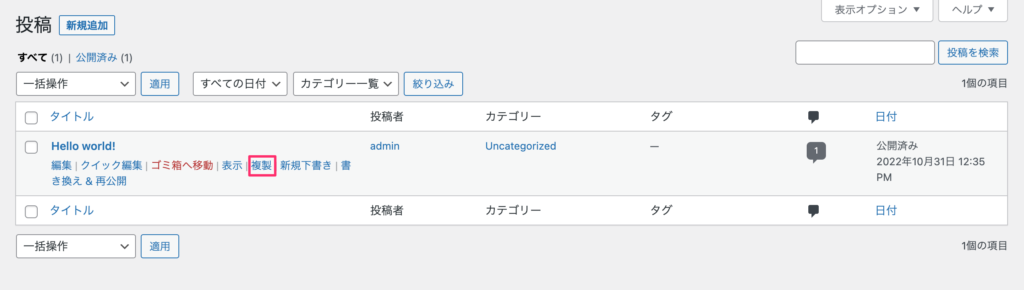
- 固定ページ一覧や投稿一覧の一番上へ、下書き状態の同じ記事が複製されます。
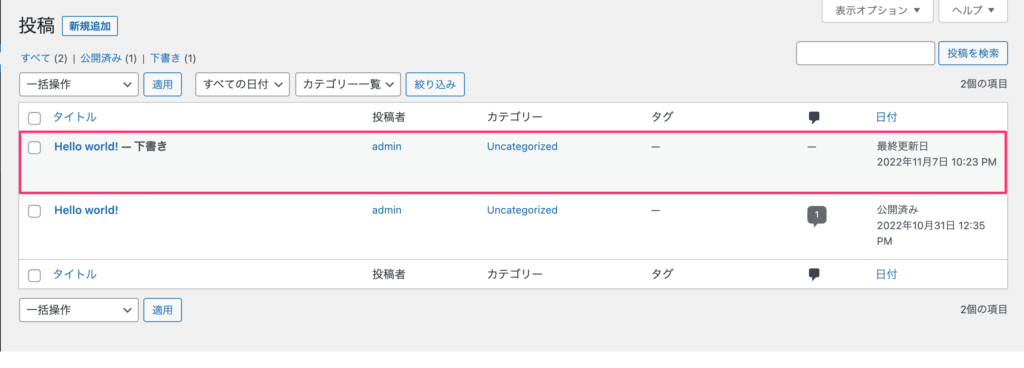
以上で、既存の投稿記事を複製することができます。固定ページも同様に「複製」リンクをクリックするだけで複製することができます。
書き換え&再公開の使い方
「書き換え&再公開」は、すでに公開している固定ページや投稿を複製して修正すると、修正した複製記事をすでに公開している固定ページや投稿と置き換えて再公開することができる機能です。
- 固定ページ一覧や投稿一覧のタイトルの下に「書き換え&再公開」リンクが追加されているので、「書き換え&再公開」をクリックします。
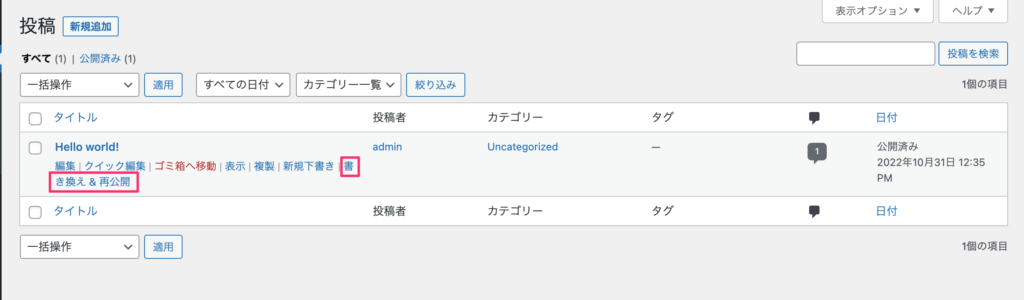
- 以下のように記事を複製して編集ができるようになります。
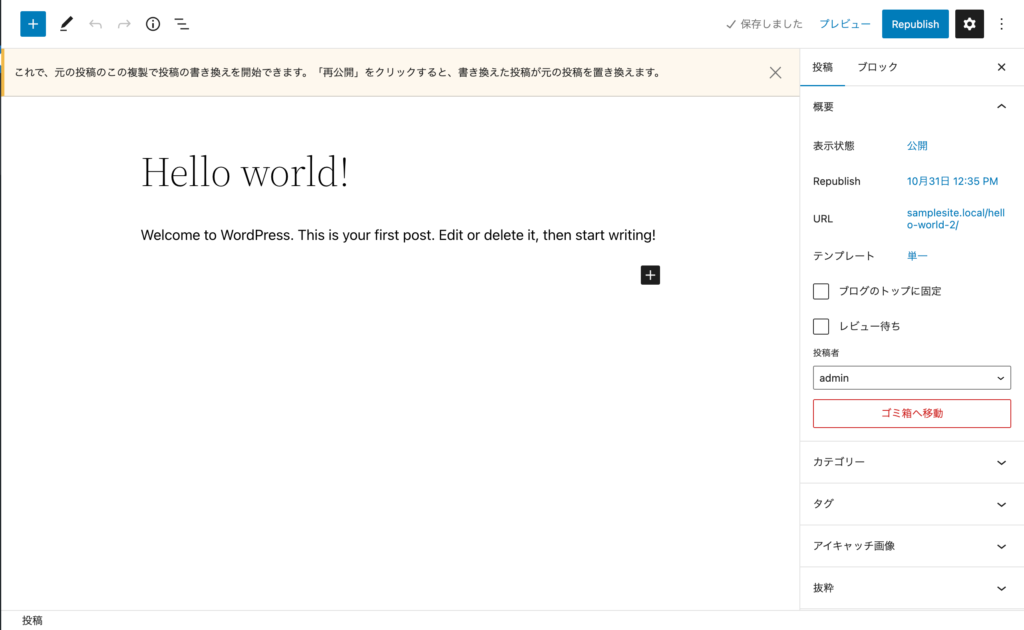
- 固定ページ一覧や投稿一覧の一番上へ、下書き状態の同じ記事が複製されます。複製と違い、タイトル部分には「(複製元のタイトル)の書き換え&再公開」と表示されます。
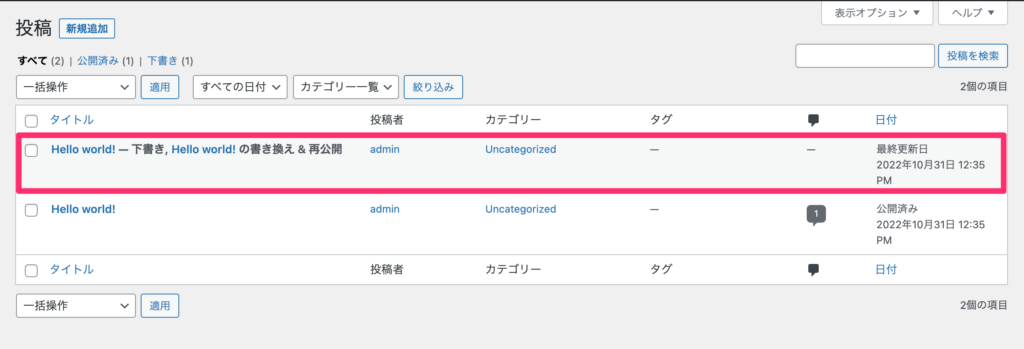
- 複製した記事で変更を行い、変更内容を保存する場合は「下書きを保存」リンクをクリックします。
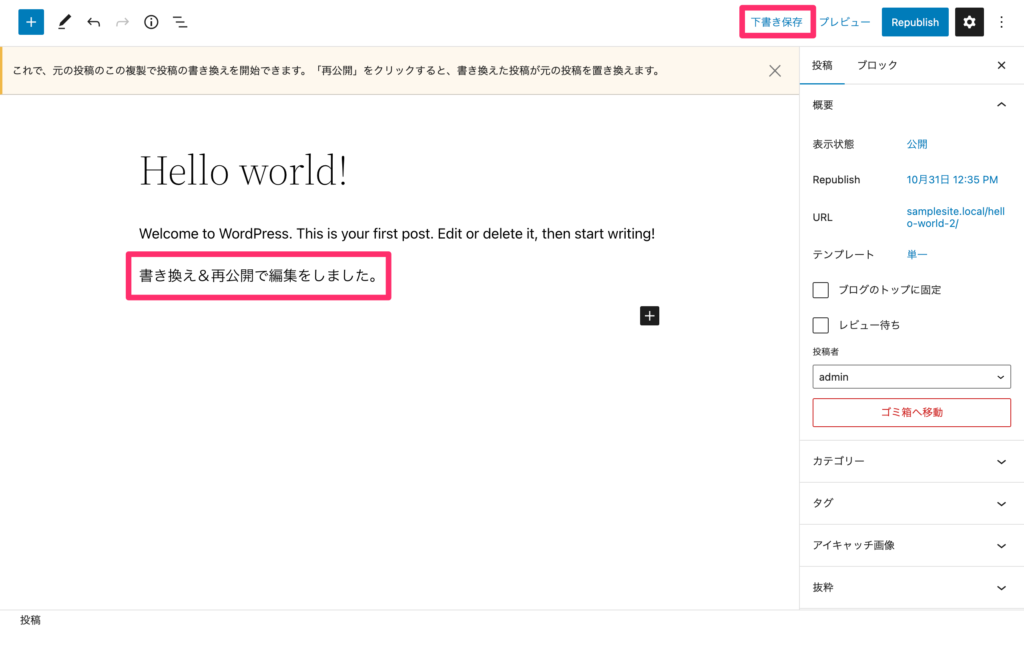
- 複製した記事の変更内容を、公開している固定ページや投稿と置き換えて再公開する場合は「Republish」ボタンをクリックします。
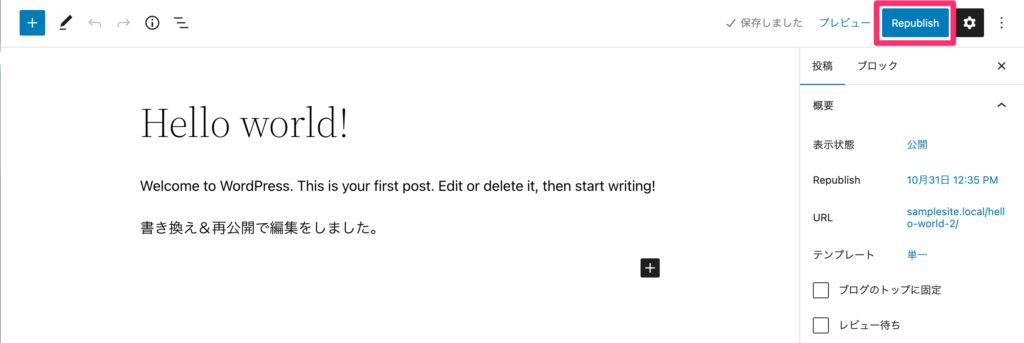
- 再度、「Are you ready to republish your post?(投稿を再公開する準備はできていますか?)」と聞かれるので「Republish」ボタンをクリックします。
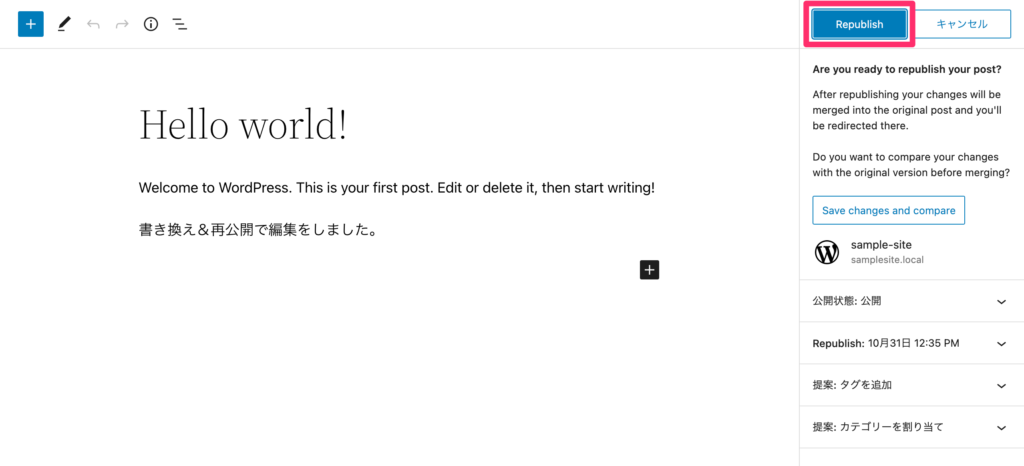
- 修正した記事が置き換えられて再公開されたら、以下のように「元の投稿は書き換え済み投稿と置き換えられています。現在、(書き換え済みの)元の投稿を表示しています。」と表示されます。
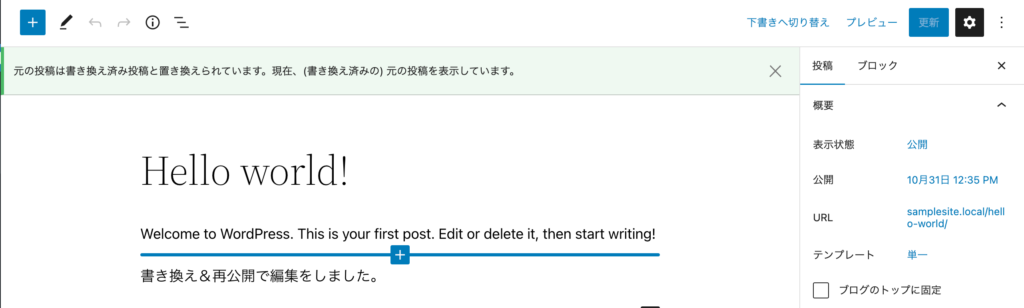
まとめ
ブログを書く場合や、ホームページ作成でも便利なで作業効率もアップすると思います。
ぜひ活用してみてください。



